Informática
¿Cómo tener una bandeja de entrada ordenada en Hotmail?
Outlook, el sistema de correos que nos ofrece Microsoft antes conocido como Hotmail, aunque de aspecto renovado desde el año 2012, mantiene para muchos de los usuarios un aspecto desorganizado, esto claro, dependiendo del uso al cual se encuentre sujeto dicha cuenta de correo, a pesar de las efectivas medidas anti-spam desarrolladas por Microsoft, la bandeja de entrada de nuestra cuenta suele mostrar todos los mensajes entrantes que pasan por esos conocidos filtros anti-spam.
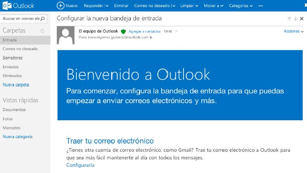
Aunque, en el 80% de los casos, son los usuarios que desconoces las opciones que nos ofrece el sistema de correo para organizar sistemáticamente todos nuestros correos entrantes, que tiene como beneficio principal la búsqueda de mensajes importantes, a la vez que mejora de gran manera del rendimiento de nuestro navegador y de la aplicación misma.
A continuación, te mostramos estos diferentes y efectivos métodos para conseguir una organización eficiente de nuestros correos, utilizando solamente las herramientas que nos brinda el sistema de correos electrónicos de Microsoft, Hotmail-Outlook.
1. Organización por carpetas:La organización por carpetas es uno de los métodos estañar dentro de Outlook, este nos permite crear la cantidad de carpetas que consideremos necesarias para categorizar nuestros correos electrónicos, aunque, demasiadas carpetas pueden ralentizar el tiempo de respuesta de Outlook.
Para crear una de estas carpetas personales basta con hace clic en la opción Carpetas personales ubicada en el panel de navegación de la izquierda de la página principal de Outlook y elegir Nueva carpeta de la lista desplegable, luego, basta con asignarle el nombre deseado y pulsar Enter para crearla.
Dentro de esta carpeta, podremos mover y copiar mensajes entrantes desde nuestra bandeja principal, buscar, clasificar, archivar y aplicar reglas de los correos dentro de esta, podrás marcar todos los mensajes dentro de esta como leídos, en definitiva, todo lo necesario para administrarla.
2. CategoríasEsta opción, nos permite categorizar los mensajes de correo electrónico de la bandeja de entrada, dándole a estos, estados personalizados para determinar rápidamente la prioridad que requieren, además, funcionan como un filtro eficaz para enviar los mensajes entrantes a carpetas específicas.
Para crear una nueva categoría, haz clic en el cuadro cuadrado transparente que se visualiza en la columna de categorías, seleccione Todas, de la lista desplegable y haga clic en el botón Nuevo en el cuadro de dialogo categorías de color, dentro de la nueva ventana, desplace hacia abajo y, junto al campo color, elija el color que desea para esta nueva categoría y haga clic en aceptar.
Para enviar mensajes entrantes provenientes de una cuenta de correo hacia esta categoría, basta con indicar desde la columna de categorías, seleccionando a categoría deseada y hacer clic para confirmar la acción.
Aunque, en el 80% de los casos, son los usuarios que desconoces las opciones que nos ofrece el sistema de correo para organizar sistemáticamente todos nuestros correos entrantes, que tiene como beneficio principal la búsqueda de mensajes importantes, a la vez que mejora de gran manera del rendimiento de nuestro navegador y de la aplicación misma. A continuación, te mostramos estos diferentes y efectivos métodos para conseguir una organización eficiente de nuestros correos, utilizando solamente las herramientas que nos brinda el sistema de correos electrónicos de Microsoft, Hotmail-Outlook. 1. Organización por carpetas:La organización por carpetas es uno de los métodos estañar dentro de Outlook, este nos permite crear la cantidad de carpetas que consideremos necesarias para categorizar nuestros correos electrónicos, aunque, demasiadas carpetas pueden ralentizar el tiempo de respuesta de Outlook. Para crear una de estas carpetas personales basta con hace clic en la opción Carpetas personales ubicada en el panel de navegación de la izquierda de la página principal de Outlook y elegir Nueva carpeta de la lista desplegable, luego, basta con asignarle el nombre deseado y pulsar Enter para crearla. Dentro de esta carpeta, podremos mover y copiar mensajes entrantes desde nuestra bandeja principal, buscar, clasificar, archivar y aplicar reglas de los correos dentro de esta, podrás marcar todos los mensajes dentro de esta como leídos, en definitiva, todo lo necesario para administrarla. 2. CategoríasEsta opción, nos permite categorizar los mensajes de correo electrónico de la bandeja de entrada, dándole a estos, estados personalizados para determinar rápidamente la prioridad que requieren, además, funcionan como un filtro eficaz para enviar los mensajes entrantes a carpetas específicas.Para crear una nueva categoría, haz clic en el cuadro cuadrado transparente que se visualiza en la columna de categorías, seleccione Todas, de la lista desplegable y haga clic en el botón Nuevo en el cuadro de dialogo categorías de color, dentro de la nueva ventana, desplace hacia abajo y, junto al campo color, elija el color que desea para esta nueva categoría y haga clic en aceptar.Para enviar mensajes entrantes provenientes de una cuenta de correo hacia esta categoría, basta con indicar desde la columna de categorías, seleccionando a categoría deseada y hacer clic para confirmar la acción.3. Formato condicionalEsta es una de las más importantes opciones para organizar nuestra bandeja de entrada en Outlook que es lo mismo que Hotmail y aquí: http://www.hotmailcom-login.com podrás todo sobre estos cambios y el formato condicional nos garantiza que cualquier correo electrónico que llegue a nuestra bandeja será categorizado dependiendo de una serie de reglas pre establecidas por el usuario.Para crear un formato condicional, debemos desplazarnos a la pestaña archivo, desde ahí, seleccionar la configuración de vista y finalmente hacer clic en el cuadro de dialogo, Formato condicional justo en el botón agregar. En el apartado de estado de la nueva ventana desplegada podemos configurar “condiciones” para enviar un correo entrante hacia una categoría o carpeta específica, dentro de estas condiciones podemos agregar, asuntos, remitentes, palabras clave, etc.Siguiendo estos sencillos pasos, podremos lograr tener una bandeja de entrada organizada de manera eficaz.
En el apartado de estado de la nueva ventana desplegada podemos configurar “condiciones” para enviar un correo entrante hacia una categoría o carpeta específica, dentro de estas condiciones podemos agregar, asuntos, remitentes, palabras clave, etc.
Siguiendo estos sencillos pasos, podremos lograr tener una bandeja de entrada organizada de manera eficaz.
